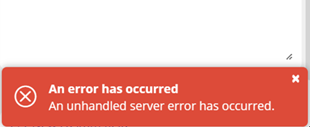Windows 11 vs. MacOS – 5つの主要な違い

Windows 11 vs. MacOS – これらのオペレーティングシステム間の主要な違いを確認し、デバイスの選択のお手伝いをします。

PCのマルウェアが心配な場合、パフォーマンスに問題がある場合、または単に最初からやり直したい場合は、Windows10からやり直してPCをリセットできます。
変更を加える前にPCをバックアップしてください
新たに開始すると、Windows 10に付属していないすべてのアプリが削除され、OEMからアプリとデバイスドライバーがサポートされます
使用するサードパーティアプリのライセンスキー、インストールメディア、ログイン情報にアクセスできることを確認してください
[設定]> [更新とセキュリティ]> [Windowsセキュリティ]に移動し、[デバイスのパフォーマンスと正常性]を選択します
[フレッシュスタート]で[追加情報]を選択し、フレッシュスタートのウェルカム画面で[開始]を選択します。
Windowsセキュリティ(以前はWindows Defenderセキュリティセンターと呼ばれていました)は、Windows10デバイスがスムーズに実行されていることを確認するための優れたスタートです。Windowsのセキュリティでは、デバイスのパフォーマンスと正常性により、デバイスを最新の状態に保つことができます。デバイスヘルスアドバイザーは、Windows 10デバイスを監視し、ストレージ、バッテリー、デバイスドライバー、またはWindowsUpdateの問題を回避するための推奨事項を提供します。
デバイスのパフォーマンスと正常性には、Windows 10を再インストールして更新することでデバイスを更新する機能である「フレッシュスタート」も含まれます。フレッシュスタートは、Windows 10デバイスに深刻なパフォーマンスの問題がある場合や、不要なものが多すぎる場合に必要です。アプリ。マイクロソフトには、新規Windows10ユーザーがフレッシュスタートを使用する前に知っておくべき重要な警告があります。
フレッシュスタートインストールを実行するために必要なことは次のとおりです。
[設定]に移動し ます。
Update&Securityに移動します。
Windowsセキュリティに移動します。
デバイスのパフォーマンスとヘルスを選択します。Windowsセキュリティアプリが自動的に開きます。
[フレッシュスタート]で、[追加情報]を選択します。フレッシュスタートのウェルカム画面が表示されます。
「開始」を選択し、UAC(ユーザーアカウント制御)プロンプトに「はい」と言って、フレッシュスタートを開始します。
または、Windowsセキュリティを開くために[設定]を実行する必要はありません。アプリリストまたはCortana検索バーからアプリを検索することもできます。アプリが表示されます。Windows 10デバイスでフレッシュスタートを初めて使用する場合を除いて、フレッシュスタートを最後に実行した時刻も確認できます。
Windows 10の再インストールと更新のプロセスは、完了するまでに約20分かかります。フレッシュスタートでは、削除されたアプリのリストが表示されるので、クリーンバージョンのWindows 10の再インストールが完了したときに、どのアプリを再インストールするかがわかります。これで、Windows10のクリーンインストールで「フレッシュスタート」ができました。
Windows 11 vs. MacOS – これらのオペレーティングシステム間の主要な違いを確認し、デバイスの選択のお手伝いをします。
FirefoxでアドレスバーのURL履歴をクリアし、セッションをプライベートに保つための簡単な手順を紹介します。
Microsoft Outlookでメールの受信者がメールメッセージを転送できないようにする方法を学びましょう。
Microsoft Office 365ファイル内のハイパーリンクを介してファイルを開くときに表示される一般的な警告を防ぎます。
このチュートリアルは、Microsoft WindowsのUAC設定を変更する方法を示します。
Androidデバイスにロック画面を設定すると、PIN入力画面の下部に緊急通報ボタンが表示されます。
Chromeを終了時にクッキーをクリアすることで、すべてのブラウザウィンドウを閉じるとすぐにクッキーを消去し、セキュリティを向上させます。方法は以下の通りです。
TPM 2.0の概要、Windowsデバイスへの利点、簡単なステップバイステップでの有効化方法について学びましょう。
多くのニュース記事では「ダークウェブ」に言及されていますが、それにアクセスする方法についてはほとんど議論されていません。ダークウェブには違法コンテンツがホストされているため、アクセスする際には注意が必要です。
スマートフォンやタブレットでFacebookのプライバシー設定を変更する方法を知っていると、アカウントの管理が容易になります。
BitwardenボールトにIDを追加する方法。個人情報の保護と管理を簡単に行えます。
Kaspersky Antivirusがアンインストールされない場合は、コントロールパネルからプログラムを削除し、レジストリエディタからKasperskyLabフォルダを削除します。
これらのセキュリティオプションを変更して、TelegramおよびSignalアカウントを安全に保つ方法をご覧ください。それらの不要な脅威を防ぐのに役立ちます。
Snortは無料のネットワーク侵入検知システムです。最新の方法で、SnortをDebianにインストールし、設定する手順を紹介します。ネットワークのセキュリティを強化しましょう。
Windows 10のダイナミックロック機能で、PCから離れると自動的にロックし、情報を安全に保つ方法を紹介します。
Androidデバイス上の証明書を削除する方法を学び、セキュリティを強化する手順を確認してください。
すべてのセッションからログアウトして、Slackアカウントへの不正アクセスを防止します。アカウントを安全に保つための手順をご覧ください。
Bitwardenで新しいフォルダを作成する方法を詳しく解説。パスワード管理を効率化するための5つの整理術も紹介します。
Bitwardenのマスターパスワードを変更する方法を詳しく解説。安全なパスワード管理のための5つの注意点とステップバイステップガイドをご紹介します。
Bitwarden で「予期しないエラーが発生しました」というエラーが発生してログインできない問題を解決する方法を解説。ブラウザキャッシュのクリア、ネットワーク接続の確認、アカウントのロック解除など、7つの効果的な解決策を紹介します。
Microsoft Teamsで「申し訳ありません、接続できませんでした」というエラーが表示されると、仕事やコミュニケーションに支障をきたすことがあります。このエラーは、ネットワークの問題、アプリの設定ミス、サーバーの障害など、さまざまな原因で発生します。この記事では、このエラーを迅速かつ効果的に解決するための5つの方法を、初心者でも分かりやすく解説します。SEO最適化を意識し、具体的な手順と実用的な情報を提供します。
BeRealアプリの一般的な問題によってソーシャルエクスペリエンスが中断されないように、ここではBeRealアプリが正常に動作しない問題を修正する9つの方法を紹介します。
PowerShell から実行可能ファイルを簡単に実行し、システムをマスター制御する方法についてのステップバイステップガイドをご覧ください。
地球上で最もトレンドのリモート会議プラットフォームの一つであるZoomの注釈機能の使い方を詳しく解説します。ズームでユーザビリティを向上させましょう!
デスクトップまたはモバイルの Outlook 電子メールに絵文字を挿入して、より個人的なメールにし、感情を表現したいと思いませんか?これらの方法を確認してください。
NetflixエラーコードF7701-1003の解決策を見つけ、自宅でのストリーミング体験を向上させる手助けをします。
Microsoft Teamsがファイルを削除しない場合は、まず待ってからブラウザーのキャッシュとCookieをクリアし、以前のバージョンを復元する方法を解説します。
特定のWebサイトがMacに読み込まれていませんか?SafariやGoogle Chromeでのトラブルシューティング方法を詳しく解説します。
未使用のSpotifyプレイリストを消去する方法や、新しいプレイリストの公開手順について詳しく説明しています。
「Outlookはサーバーに接続できません」というエラーでお困りですか?この記事では、Windows10で「Outlookがサーバーに接続できない問題」を解決するための9つの便利なソリューションを提供します。